第 8 章 アプリケーション・メッセージ
アプリケーションは、実行中のアクションの経過状況を通知したり、ユーザの介入が必要な状況について警告するために、ユーザにフィードバックを与えなければならないことがあります。共通デスクトップ環境の Motif インタフェースでは、このようなフィードバックをユーザに与えるための手段がいくつも用意されています。この章では、エラー・メッセージ、情報メッセージ、およびその他のメッセージ・ダイアログ・ボックスの使い方について説明します。
エラー・メッセージと情報メッセージ
エラー・メッセージと情報メッセージは、さまざまな状況で利用されます。目的とするアクションが、ユーザが介入しないと実行できないために、どうしてもユーザに情報を伝えなければならない場合は、エラー・メッセージを表示します。経過状況を説明したり、短期的なステータスを表示したり、有用なヒントを伝えたりする場合は、情報メッセージを表示します。情報メッセージは、親切で、作業の流れを妨げないものでなければなりません。このため、開発者は、ユーザが情報メッセージに気付かない可能性があることを想定しておく必要があります。ユーザに特定の情報を認識させることが重要な場合は、エラー・ダイアログ・ボックスや、その他のタイプのメッセージ・ダイアログ・ボックスに表示するようにします。
エラー・メッセージ
操作が完了するためにユーザの介入が必要な場合に、ユーザに重要なメッセージを表示するときはエラー・メッセージを使用します。エラー・メッセージは、問題に対するユーザの注意を引き、ユーザが問題を解決するのを助けるという目的を持っています。
エラー・メッセージのガイドライン
アプリケーションのエラー・メッセージの表示には、Motif エラー・ダイアログ・ボックスを使用します。図 8-1 に、典型的なエラー・ダイアログ・ボックスを示します。エラー・メッセージの基本的な 3 部構成を念頭に置いてください。各メッセージは、可能な限り、次の情報をユーザに伝えなければなりません。
-
何が起こったのか
-
なぜ起こったのか
-
問題を修正するためには何を行うべきなのか
図 8-1 エラー・ダイアログ・ボックス
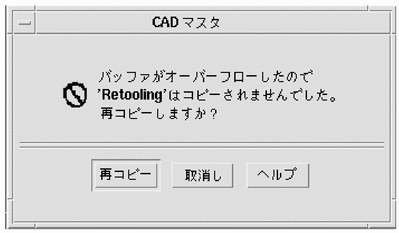
上記のテキストは、エラーの内容と、それが生じた理由を説明し、操作の再実行を勧めています。右下にある [ヘルプ] ボタンは、適切なオンライン・ドキュメントを表示します。
|
推奨 |
gd: |
アプリケーションが表示するエラー・メッセージは、エラーの考えうる原因を示し、ユーザがそれに応じて取ることができるアクションを示す。 エラー・ダイアログの情報は、明確で簡潔なものにしてください。目的は、問題についてユーザに警告を発し、ユーザが問題を迅速に理解し、そこからの回復方法を認識できるようにすることです。大量のテキストがあると、ユーザは重要な情報に注意を集中しづらくなります。 |
|
推奨 |
gc: |
アプリケーションが表示するメッセージは、ユーザがコンピュータ・システム一般や、UNIX システムに関する専門的な知識を持っていることを想定したものであってはならない。 |
ユーザが、ファイルやプログラムなど、デスクトップ内で使用する標準的な用語に関する知識を持っていることは想定してもかまいません。ユーザは、このような知識を、チュートリアル、オンライン・ヘルプ、およびユーザ・マニュアルから得ていると考えられます。しかし、専門家や上級者のコンピュータ・ユーザしか理解できないような用語は、コンピュータの専門家をターゲットとしているアプリケーション以外では避けるべきです。同じように、基本のオペレーティング・システムによってアプリケーションに返されるメッセージは、そのままユーザに渡すのではなく、初心者のユーザでも理解できるような言葉に「翻訳」しなければなりません。
エラー・メッセージは、その場の状況に即した、できるだけ有用な内容にするようにします。たとえば、ユーザが無効な名前を入力した場合、エラー・メッセージは、単に無効な名前が入力されたということを述べるだけでは不十分です。その代わりに、どの文字が無効だったのかをユーザに知らせます。有効な名前かどうかを決める規則が単純な場合は、エラー・メッセージの中で説明してください。単純ではない場合は、規則をオンライン・ヘルプに記述し、[ヘルプ] ボタンからアクセスできるようにします。
多くの場合、エラー・ダイアログ・ボックスに対するユーザの反応は、[了解] ボタンをクリックして、ダイアログ・ボックスを消去するというものだけになります。ただし、ユーザのために問題を解決してあげることが可能な場合もあります。ユーザ・アクションのためのボタンを作成する場合は、[取消し] ボタンも用意することを忘れてはなりません。
|
オプション |
ge: |
アプリケーションは、エラーの条件やイベントを通知するために、表示されるメッセージに加えて、音声でのフィードバックも使用するべきである。 |
|
オプション |
gh: |
ユーザがどのアプリケーションやデスクトップ・サービスにアクセスしていても、ユーザがただちに知らなければならない緊急事態が発生した場合は、聴覚的かつ視覚的な通知を使用してユーザの注意を引く。アプリケーションがどのワークスペースにあるかにかかわらず、警報は現在のワークスペースで通知されなければならない。 ネットワーク・モニタや株式監視プログラムなど、一部のアプリケーションは、何らかのイベントに対して、ユーザの注意をただちに引き付けなければなりません。ユーザへの通知には、視覚的かつ聴覚的な警報を使用するべきです。ユーザはその警報を確認し、終了させることができなければなりません。 |
ユーザが複数のアプリケーションを同時に実行しており、アプリケーションをバックグラウンドで動作させていて、別のアプリケーションに注意を払っている間にエラーが発生する可能性があることに注意しなければなりません。ユーザがエラー・メッセージの発生源を識別できるように、タイトル・バーにはアプリケーション名を入れておくべきです。
エラー・メッセージを読んだユーザは、問題を解決するために、システムの他の部分にアクセスしなければならないことがあります。エラー・ダイアログ・ボックスを表示することによって、アプリケーションとの対話が妨げられるようなことがあってはなりません。また、可能な限り、他のアプリケーションとの対話を妨げてもなりません。
|
オプション |
gq: |
アプリケーションは、エラー・メッセージがメッセージ・ダイアログ・ボックスに表示するのには適さないが、問題の診断に役立つ可能性がある場合には、共通デスクトップ環境のエラー・ログにエラー・メッセージを書き込む。 また、ユーザや管理者にとって、メッセージを後から確認できると便利な場合は、ユーザに表示されたエラー・メッセージをエラー・ログに書き込むこともできます。エラー・ログに書き込まれたメッセージは、エラーに関する詳細な情報を提供し、エラーが発生したコンテキストを明示するべきです。 |
オンライン・ヘルプへのアクセス
|
推奨 |
gj: |
アプリケーションは、自己完結的な説明を含んでいるダイアログ・ボックスを除き、すべてのメッセージ・ダイアログ・ボックスに [ヘルプ] ボタンを用意する。 アプリケーションは、専門家と初心者のユーザの両方を念頭に置いて設計しなければなりません。初心者のユーザは、メッセージの内容、それが表示される状況、およびメッセージに対してユーザが行うべきアクションを理解するための情報にアクセスできなければなりません。 |
上級ユーザにとっては、エラー・ダイアログの中の簡単な説明で十分かもしれませんが、経験の浅いユーザにとっては、問題の解決には不十分な場合があります。文章を追加してダイアログを複雑にする代わりに、ユーザがエラーとその原因、および問題を解決するための手段に関する詳細な説明を記したオンライン・マニュアルにアクセスできる [ヘルプ] ボタンを使用します。さらに詳細なヘルプを必要とするユーザは、そこから一般的なオンライン・ヘルプ機能にアクセスできます。一部の通知では、メッセージのテキストで状況を十分に説明できるので、[ヘルプ] ボタンは不要な場合もあります。
エラー・ダイアログ・ボックスからオンライン・ヘルプへの直接アクセスの詳細は、『共通デスクトップ環境 プログラマーズ・ガイド (ヘルプ・システム編)』を参照してください。
有用なヒント
|
オプション |
gh: |
ユーザがどのアプリケーションやデスクトップ・サービスにアクセスしていても、ユーザがただちに知らなければならない緊急事態が発生した場合は、聴覚的かつ視覚的な通知を使用してユーザの注意を引く。アプリケーションがどのワークスペースにあるかにかかわらず、警報は現在のワークスペースで通知されなければならない。 |
アプリケーションは、メッセージをコマンド入力ウィンドウや UNIX コンソールに送信してはなりません (つまり、アプリケーションはデフォルトの UNIX ファイル stdout や stderr に書き込んではなりません)。アプリケーションは、ファイル・マネージャ、フロントパネル、またはアプリケーション・マネージャのアイコンのダブルクリックによって起動されることが多いため、ユーザは stdout や stderr に書き込まれたメッセージを見ることができなくなります。アプリケーションが端末ウィンドウから起動された場合でも、ユーザは起動後に端末ウィンドウを閉じることがあり、この場合には端末ウィンドウに表示されたメッセージが読めなくなります。さらに悪い状況として、ユーザがコンソール・ウィンドウを実行しておらず (コンソール・ウィンドウは共通デスクトップ環境では起動するのが困難です)、コンソールに送られたメッセージが画面上に散乱して、画面が汚くなる場合があります。
情報メッセージ
経過状況、ステータス、または有用な情報をユーザに伝えるためには、ウィンドウのフッタに情報メッセージを表示します。情報メッセージは作業の妨げにならないように設計されるもので、多くのユーザは気付かない可能性があるため、重要な情報を表示するために情報メッセージを使用してはなりません。
情報メッセージのガイドライン
|
推奨 |
gi: |
アプリケーションは、ステータス、経過状況または情報 (ヘルプ) メッセージを伝えるためにのみ、フッタ・メッセージを使用する。エラー・メッセージの表示のためにフッタは使用しない。 |
Motif はメイン・ウィンドウの下部にメッセージ領域を用意していますが、これはかなり不自然で、汚くなることがあります。よりエレガントなアプローチは、図 8-2 に示すように、メイン・ウィンドウのデータ領域の下に、より広いマージンを用意して、そこにステータス情報をさりげなく表示するという方法です。情報メッセージの他の使用例については、共通デスクトップ環境のメール・プログラムのステータス・メッセージ領域を参考にしてください。
図 8-2 ウィンドウの下部の情報メッセージ

読み込みの開始時には「earth.gif を読み込み中です...」というテキストが表示され、読み込みが完了したら「終了」というテキストが追加されます。メッセージ全体が 5 秒後に削除されます。
フッタ領域の情報メッセージは左に揃え、邪魔にならないように細いフォントで表示します。情報メッセージが表示されるマージンは、マウス・フォーカスを受け入れてはならないという点に注意します。フッタ領域の経過メッセージは、通常は操作の実行中にのみ表示します。情報が最新のものであるかどうかという点での混乱を避けるために、無効になった通知やその他の情報は、2、3 秒以内に削除されなければなりません。
その他のメッセージ・ダイアログ
|
推奨 |
gk: |
アプリケーションは、メッセージの表示のために、適切な形式のダイアログ・ボックスを使用する。 |
|
オプション |
gl: |
情報ダイアログ・ボックスは、ステータス、アクションの完了、あるいはユーザがそのメッセージを読んだということを確認する以外に特別な応答をしなくて済むような、他のタイプの情報メッセージを表示するために使用される。 情報ダイアログ・ボックスは、少なくとも、ユーザがダイアログ・ボックスを消去できるように [了解] ボタンを持っていなければなりません。メッセージの表示を引き起こした状況に関して他の情報があったり、メッセージが関連するトピックについて他のリファレンスがある場合は、[ヘルプ] ボタンを用意します。 |
|
オプション |
gn: |
ユーザに質問をするためには質問ダイアログ・ボックスが使用される。質問は、肯定応答と否定応答が何なのかがわかるように、明確に書かれていなければならない。表示されるボタンは [はい]、[いいえ]、および [ヘルプ] である。[ヘルプ] は、[はい] と [いいえ] の選択に対してアプリケーションが行う処理に関する情報を提供する。 [はい] と [いいえ] のボタン・ラベルは、可能な限り、これらのオプションを選択することによって実行されるアクションを明確に示すラベルに置き換えてください。たとえば、ユーザがドキュメントに変更を加えており、保存を行わずにアプリケーションの [終了] オプションを選択した場合は、「変更内容は保存されていません。終了する前に保存しますか」と問い合わせる確認ダイアログ・ボックスを表示します。ボタンは [保存]、[破棄]、[取消し]、および [ヘルプ] になります。これらのラベルを使うと、上級ユーザは質問の内容を読まずにラベルだけから判断して、正しいボタンをクリックできます。 |
|
オプション |
go: |
ユーザが要求したアクションの結果として、データやシステムまたはアプリケーションへのアクセスしやすさが失われたり、その他の望ましくないイベントが起こる可能性がある場合は、そのことを通知するために警告ダイアログ・ボックスが使用される。このダイアログ・ボックスは、アクションが実行される前に表示され、要求された操作を取り消す機会をユーザに与える。表示されるボタンは [はい]、[いいえ]、および [ヘルプ]、あるいは [継続]、[取消し]、および [ヘルプ] である。[ヘルプ] は、要求されたアクションを実行したときの結果に関する追加情報を提供する。 [はい]、[いいえ] と [継続]、[取消し] のどちらを使用するかは、メッセージの言葉遣いに依存します。[はい] と [いいえ] のラベルは、前述のように、適当な言葉に置き換えるべきです。[継続] は、実行されるアクションに即したラベルに置き換えることもできます。 |
|
オプション |
gp: |
実行中の作業に関する情報が、アプリケーションのウィンドウのフッタに表示されない場合は、この情報を作業中ダイアログ・ボックスに表示する。このダイアログ・ボックスは、ユーザが作業を終了させるための [中止] ボタンを含んでいる。操作は次の適当なブレークポイントで終了し、ユーザが本当に作業を中止したいのかどうかを問い合わせる確認を表示できる。確認メッセージは、アクションを中止したときの影響を記述することもできる。 |
実行中の作業のフィードバック
|
推奨 |
gt: |
ユーザが選択したコマンドが完了するまでにかかる時間が 2 秒よりも長く、10 秒よりも短いと予想される場合、アプリケーションは、コマンドが実行中であることをフィードバックする標準のビジー・ポインタを表示する。 ユーザには、アプリケーションが要求を「聞き入れて」おり、その作業を実行しているという保証を与えなければなりません。要求の結果をただちに表示できない場合は、何らかのフィードバックを提供する必要があります。ビジー・カーソルは、コマンドの実行から 0.5 秒以内に表示されなければなりません。 |
|
推奨 |
gu: |
ユーザが選択したコマンドが完了するまでにかかる時間が 10 秒を超えると予想される場合、アプリケーションは、要求の処理を行なっていることを示す作業中ダイアログ・ボックスや、これに似た何らかのフィードバックを表示する。フィードバックは、そのアクションの完了に向けての経過状況を示すものでなければならない。 あるアクションが完了するまでに長い時間 (10 秒以上) がかかると予想される場合、アプリケーションはビジー・ポインタよりも強いフィードバックを表示しなければなりません。ビジー・ポインタの表示時間が長くなりすぎると、ユーザはアプリケーションがハングアップしたと思うかもしれません。このような場合には、アプリケーションが実行を続けており、ユーザの要求を処理していることを示す経過表示を行います。経過表示は、アクションのどれだけの部分が完了したのか、どれだけの部分が残っているのかを表示しなければなりません。 |
|
推奨 |
gv: |
アプリケーションが実行中の作業のフィードバックをユーザに表示しているときに、デスクトップ環境の他のアプリケーションやサービスに対するアクセスを中断しない。 マルチタスクは必ずサポートされなければならないので、アプリケーションは何らかのアクションを実行している間も、他のサービスへのアクセスを許可しなければなりません。可能ならば、ユーザは、アプリケーションが別の要求の処理を行なっている間も、同じアプリケーションの別の機能にアクセスできるべきです。これがサポートされている場合、アプリケーションはビジーではあるが、入力の受け付けは行なっていることを示す拡張ビジー・ポインタを表示します。 |
- © 2010, Oracle Corporation and/or its affiliates
